Als Softwareentwickler stoßen Sie oft auf viele Fälle, in denen Python auf Ihrem Mac installiert sein müsste.
Das Problem ist jedoch, dass die meisten modernen macOS-Versionen verfügbar sind mit eher mit installiertem Python 2.7.x und nicht der neueren, moderneren Version wie Python 3.6.5 oder Python 3.7.2 (das ist die aktuell aktuellste Version).
Diese Kurzanleitung wurde geschrieben, um Ihnen zu zeigen, wie Sie Python 3 ordnungsgemäß auf einem Computer mit Mac OS X installieren.
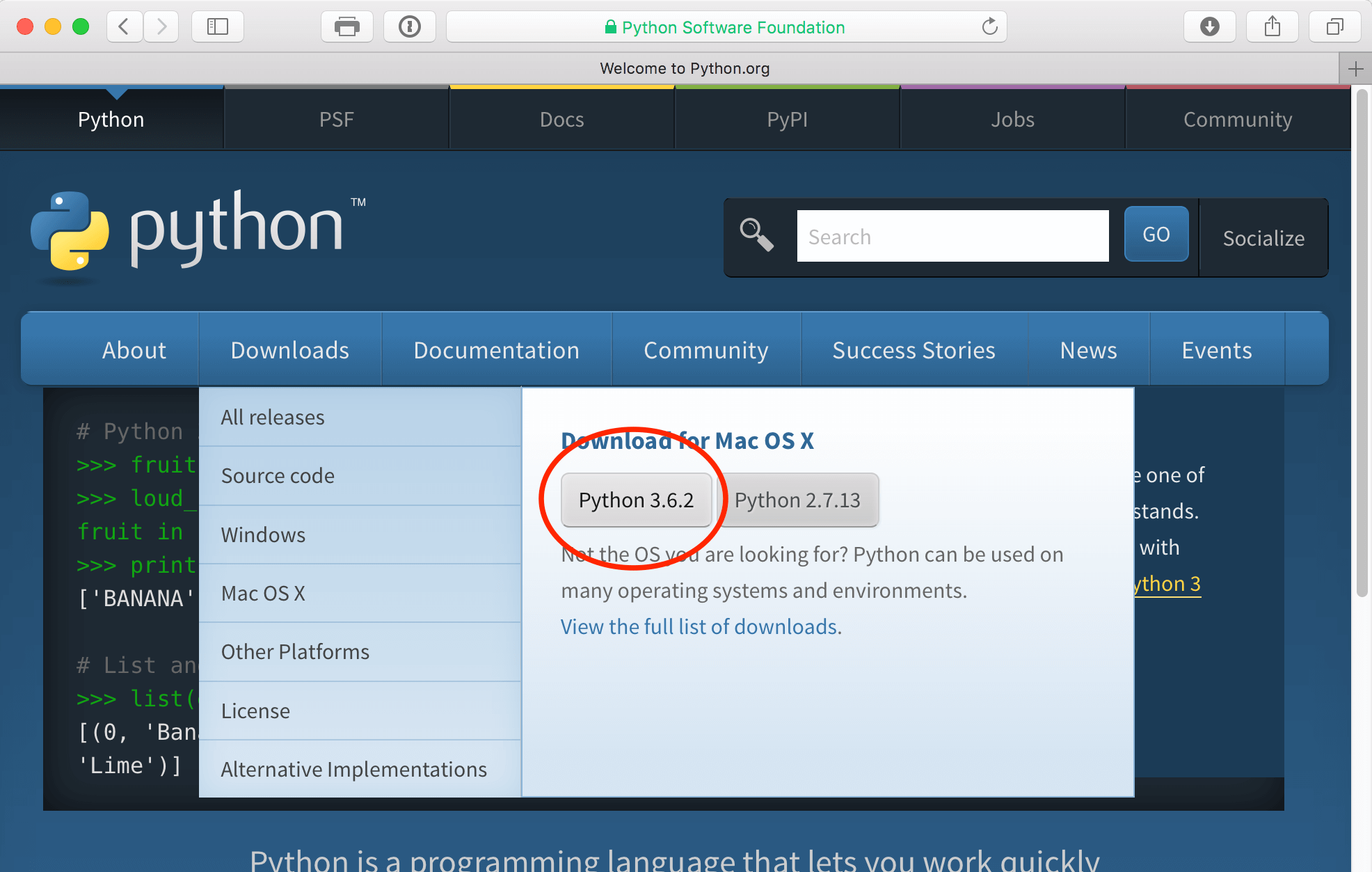
Bevor Sie sich in die Anleitung stürzen, beachten Sie, dass es mehrere Möglichkeiten gibt, Python 3 auf einem Mac zu installieren, aber mit dieser Anleitung zeige ich Ihnen Schritt für Schritt die zwei einfachsten Möglichkeiten, dies zu tun.
Ich persönlich habe es so gemacht, dass ich einen Paketmanager wie HomeBrew verwendet habe (es ist in Ordnung, wenn Sie nicht verstehen, was es ist). Auch hier zeige ich Ihnen unten, wie Sie diese Methode ausführen.
Moment, wie überprüfe ich, ob Python 3 bereits auf meinem Mac installiert ist?
Einfach. Öffnen Sie Ihr Terminal und geben Sie die folgende Zeile ein python–version und drücken Sie dann die Eingabetaste:
$ python–version Python 2.7.15
Sie sollten die derzeit auf Ihrem Mac installierte Python-Version sehen.
So installieren Sie Python 3 auf macOS: 2 Möglichkeiten
1. Der einfachste Weg.
Vielleicht der einfachste Weg, Python 3 auf macOS zu installieren.
Das ist für Sie, besonders wenn Sie ein Neuling sind (obwohl ich Ihnen trotzdem dringend empfehle, HomeBrew auszuprobieren Methode unten) oder wenn Sie sich nicht mit dem Kopieren und Einfügen von Code in Ihr Terminal und dem Herunterladen anderer Software befassen möchten.
So installieren Sie Python 3 auf Ihrem macOS:
Wechseln Sie zu Python.org-Downloadseite und laden Sie einfach die neueste Python-Version herunter.
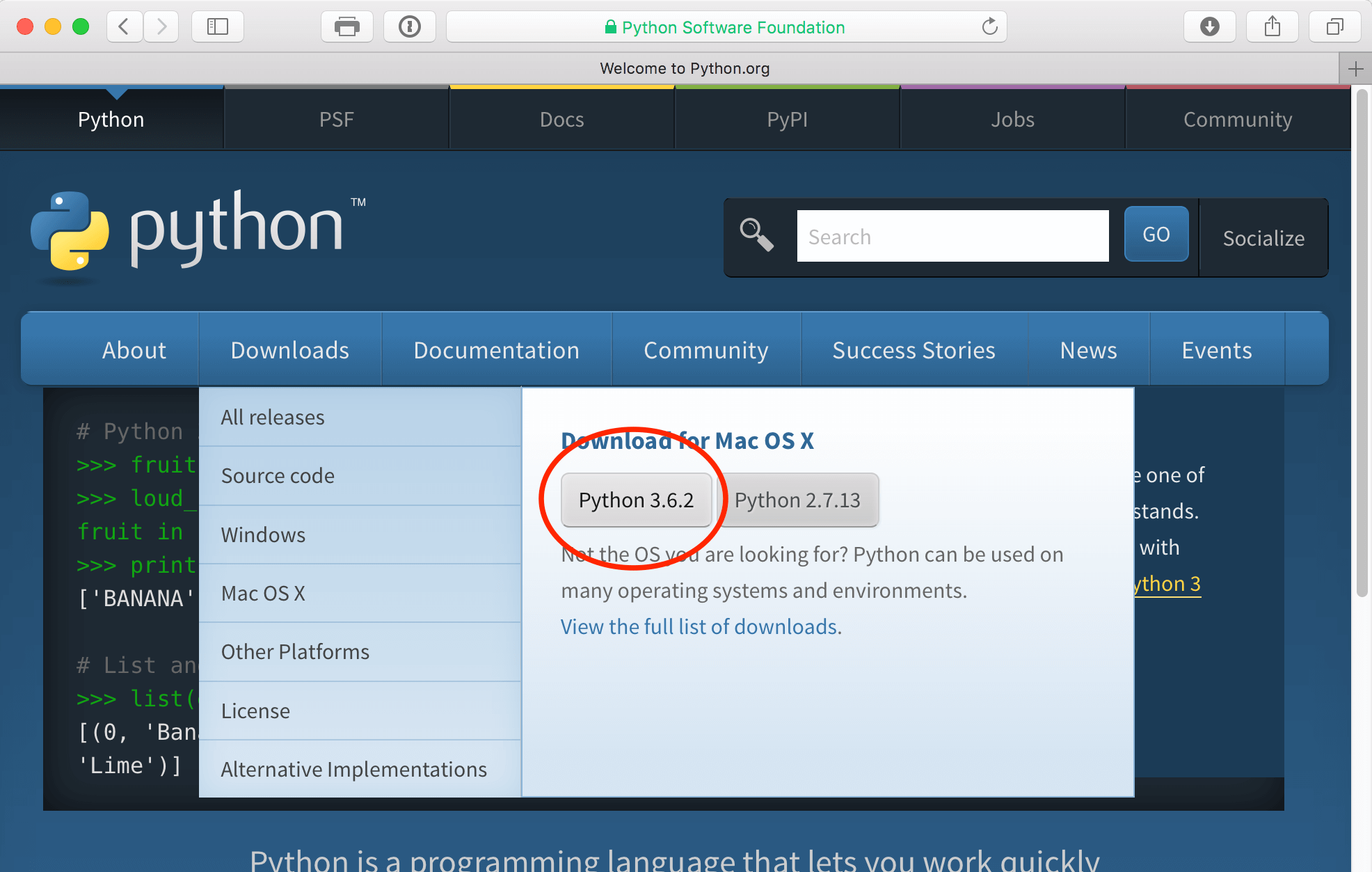 Führen Sie als Nächstes das Python-Installationsprogramm aus, um Python 3 auf Ihrem Mac zu installieren.
Führen Sie als Nächstes das Python-Installationsprogramm aus, um Python 3 auf Ihrem Mac zu installieren.
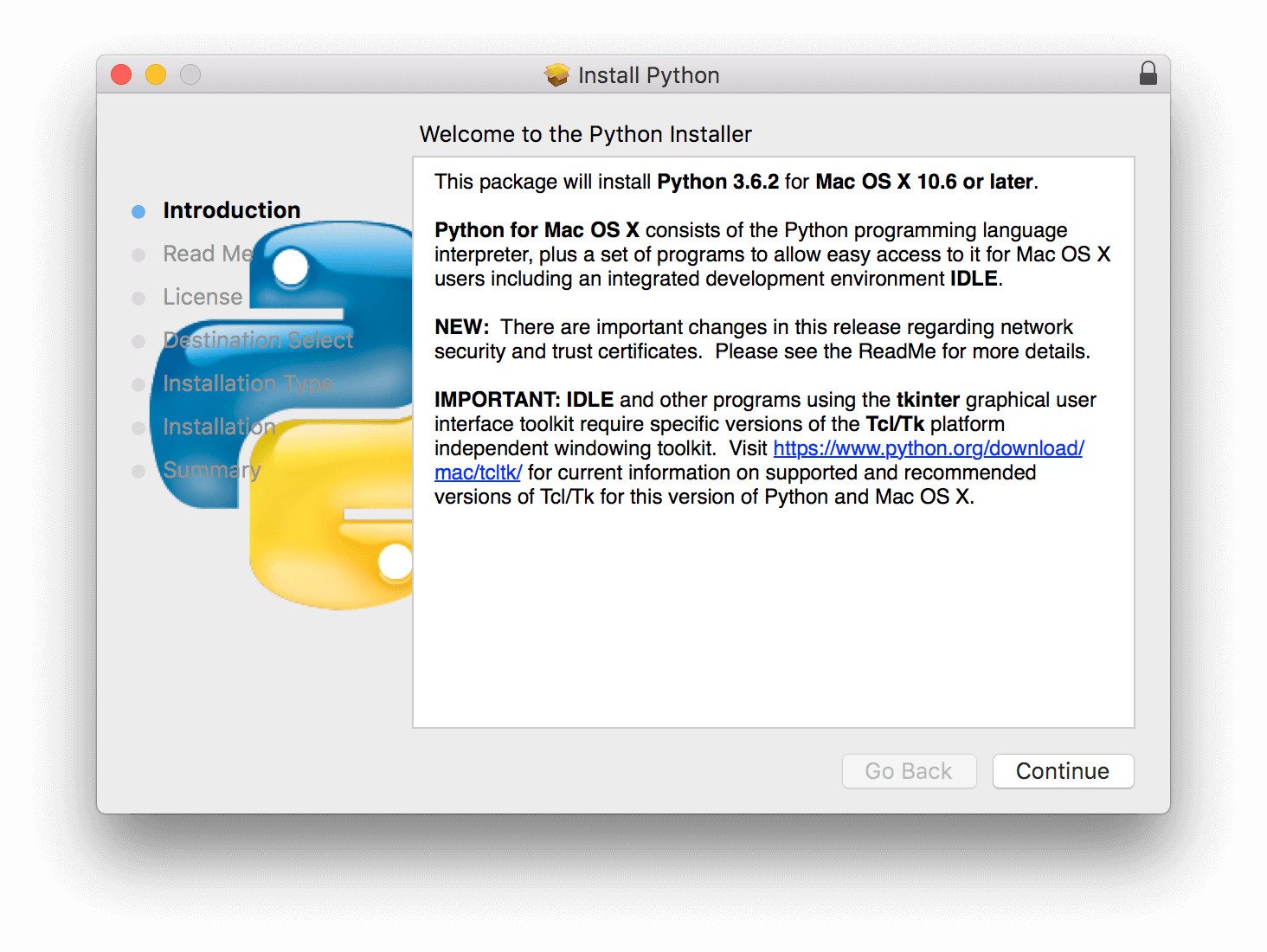
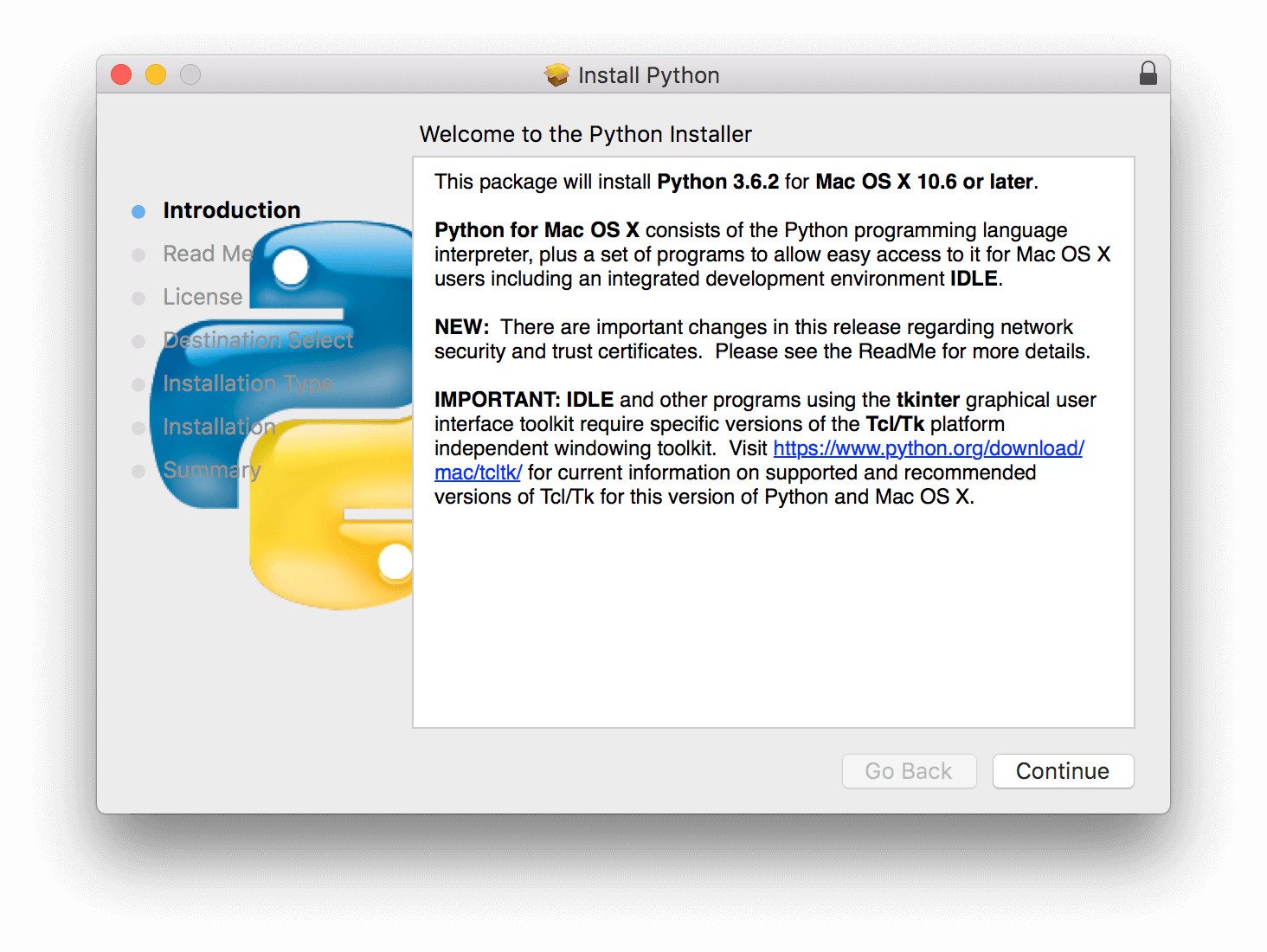
Hinweis
Die Python-Installation benötigt möglicherweise etwa 100 MB Festplattenspeicher Installieren. Sobald Sie Python 3 installiert haben, können Sie es neben Python 2 haben, ohne letzteres von Ihrem Mac löschen zu müssen.
Großartig! Sobald Python 3 installiert ist, können Sie es im Verzeichnis Programme Ihres Mac finden. Hier finden Sie auch eine einfache IDE namens „IDLE.app“, die Ihnen eine grundlegende Python-IDE bietet.
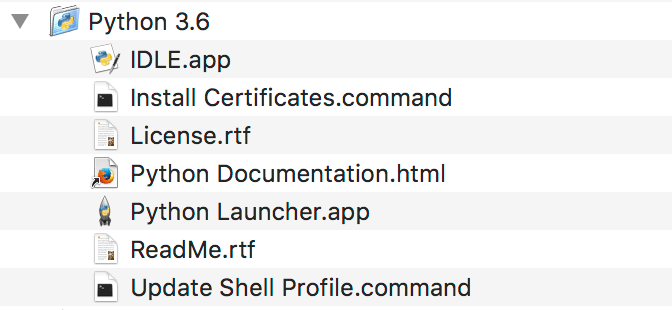
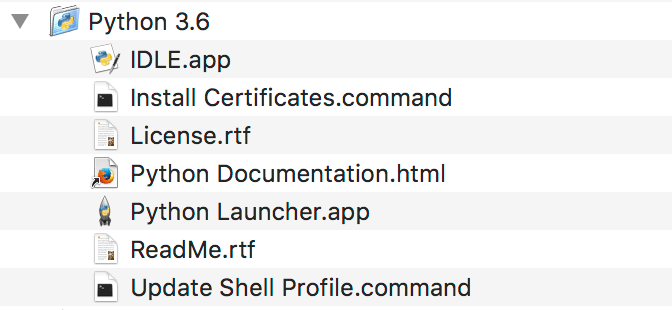 Hilfe! Wo finde ich das Anwendungsverzeichnis?
Hilfe! Wo finde ich das Anwendungsverzeichnis?
Wenn Sie das Verzeichnis Programme nicht finden können, gehen Sie einfach zum Finder, indem Sie auf das Symbol Finder im Dock
Fertig. Wenn Sie sich während des Prozesses verlaufen haben, können Sie unten einen Kommentar abgeben.
Als Nächstes zeige ich Ihnen, wie Sie Python 3 mit HomeBrew auf Ihrem macOS installieren können. Dies ist meine bevorzugte Methode und sie ist genauso einfach wie die vorherige Methode, aber sie wird Ihr Leben mit Python auf lange Sicht viel einfacher machen.
2. Installieren Sie Python 3 auf dem Mac mit HomeBrew.
Diese Methode ist kinderleicht und macht ein bisschen Spaß. 🙂
Zuerst musst du dieses Ding namens HomeBrew auf deinem Mac installiert haben. Homebrew ist im Grunde ein „Paketmanager“. Ein Paketmanager ist eine Anwendung, die Ihnen hilft, die Dinge zu installieren, die Sie brauchen, die Apple (oder sogar Ihr Linux-System) gar nicht erst für Sie installiert hat.
Es ist einfach, schnell und sicher.
Zweitens müssen Sie XCode auf Ihrem Mac installiert haben. Wenn Sie lernen möchten, wie Sie iOS-Apps auf Ihrem Mac programmieren oder erstellen, ist es gut, XCode installiert zu haben. Wir werden XCode verwenden, um die HomeBrew-Anwendung zu installieren.
Hinweis
Wenn Sie XCode bereits auf Ihrem Mac installiert haben, können Sie Schritt 1<überspringen/strong> und springe direkt zu Schritt 3.
Hier sind die Schritte zur Installation von XCode, HomeBrew sowie zur Installation von Python 3 mit HomeBrew auf Ihrem Mac:
Wechseln Sie in Ihre Terminal-App auf Ihrem Mac und führen Sie die Kopieren Sie den folgenden Befehl und fügen Sie ihn in das Terminal ein, um XCode auf Ihrem Mac zu installieren:
$ xcode-select–install Klicken Sie sich einfach durch den ganzen Bestätigungsmist, den XCode anzeigt. Die Installation von XCode kann eine Weile dauern, da es sich um ein großes Programm handelt. Großartig! Nachdem Sie XCode installiert haben, können Sie HomeBrew installieren! Um HomeBrew zu installieren, kopieren Sie einfach den folgenden Befehl und fügen Sie ihn in Ihr Terminal ein:
Hinweis
Sie können bestätigen, dass HomeBrew korrekt installiert ist, indem Sie das ausführen Befehl: unten:
$ Brühdoktor Ihr System ist bereit zum Brauen. Sie haben HomeBrew installiert! Lassen Sie uns jetzt Python 3 installieren, der Grund, warum Sie hier sind. Um die neueste Version von Python zu installieren, kopieren Sie einfach den folgenden Befehl und fügen Sie ihn in Ihr Terminal ein:
$ brew install python3
Hinweis
Sie können bestätigen, welche Version von Python installiert wurde, indem Sie den folgenden Befehl ausführen (genau derselbe Befehl, den Sie zuvor in diesem Handbuch ausprobiert haben). Es sollte wie folgt angezeigt werden:
$ python3–version Python 3.7.0 Lassen Sie uns schließlich unser neues Python 3 ausführen. Geben Sie einfach python3 ein.
Voilà! Sie haben Python 3 jetzt erfolgreich installiert, wenn Sie etwas Ähnliches in Ihrem Terminal sehen:
$ python3 Python 3.7.0 (Standard, 29. Juni 2018, 20:13:13) [Clang 9.1.0 (clang-902.0.39.2)] bei darwin Geben Sie”help”,”copyright”,”credits”oder”license”ein, um weitere Informationen zu erhalten. >>>
Bonus
• Wenn Sie das Spiel verlassen möchten, geben Sie exit() ein und drücken Sie dann die Return-Taste auf Ihrer Tastatur. Sie können anstelle der Return-Taste auch gleichzeitig die Tasten Strg und D drücken.
• Denken Sie daran, dass ich erwähnt habe, dass Sie beide neu ausführen können Python 3 neben Ihrem alten Python 2? Jawohl. Geben Sie einfach python in das Terminal ein, um es mit Python 2 auszuführen.
$ python Python 2.7.15 (Standard, 17. Juni 2018, 12:46:58) [ GCC 4.2.1 kompatibel mit Apple LLVM 9.1.0 (clang-902.0.39.2)] auf darwin Geben Sie „help“, „copyright“, „credits“ oder „license“ ein, um weitere Informationen zu erhalten. >>>